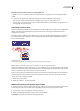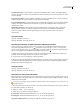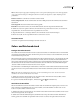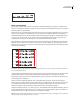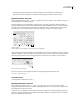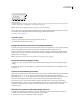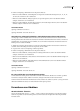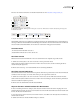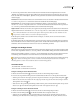Operation Manual
ILLUSTRATOR CS3
Benutzerhandbuch
309
Anpassen des Kerning
❖
Führen Sie einen der folgenden Schritte aus:
• Sollen für ausgewählte Zeichen die integrierten Kerning-Informationen einer Schriftart verwendet werden, wählen Sie
in der Zeichen-Palette unter „Kerning“ die Option „Auto“ oder „Metrisch“.
• Soll der Abstand zwischen ausgewählten Zeichen anhand ihrer Form automatisch angepasst werden, wählen Sie in der
Zeichen-Palette unter „Kerning“ die Option „Optisch“.
• Soll das Kerning manuell angepasst werden, platzieren Sie die Einfügemarke zwischen zwei Zeichen und geben Sie in der
Zeichen-Palette den gewünschten Wert für die Kerning-Option an. (Wenn ein Textbereich ausgewählt wurde, ist kein
manuelles Kerning möglich. Verwenden Sie stattdessen die Laufweite.)
Drücken Sie Alt+Nach-links-Taste/Nach-rechts-Taste (Windows) bzw. Wahl+Nach-links-Taste/Nach-rechts-Taste
(Mac OS), um den Abstand zwischen zwei Zeichen zu verringern bzw. zu vergrößern.
• Soll das Kerning für ausgewählte Zeichen deaktiviert werden, geben Sie in der Zeichen-Palette für die Option „Kerning“
den Wert 0 (Null) an.
Anpassen der Laufweite
1 Wählen Sie die Zeichen oder das Textobjekt aus, die bzw. das Sie anpassen möchten.
2 Wählen Sie in der Zeichen-Palette die Option „Laufweite“.
Aus- oder Einschalten gebrochener Zeichenbreiten
Standardmäßig verwendet die Software gebrochene Zeichenbreiten zwischen den Zeichen. Dies bedeutet, dass der Abstand
zwischen Zeichen unterschiedlich sein kann und manchmal nur Bruchteile eines Pixels beträgt.
Gebrochene Zeichenbreiten gewährleisten i. d. R. die besten Abstände im Hinblick auf Erscheinungsbild und Lesbarkeit
des Textes. Bei Online-Text in geringen Größen (unter 20 Punkt) können gebrochene Zeichenbreiten dazu führen, dass
Text ineinander läuft oder zu viele zusätzliche Abstände hat, sodass das Lesen schwierig wird.
Deaktivieren Sie die gebrochene Breite, wenn Sie Textabstände in ganzen Pixeln festlegen möchten und das
Ineinanderlaufen von kleinen Zeichen vermieden werden soll. Die Einstellung für die gebrochene Zeichenbreite gilt für alle
Zeichen in einer Textebene und kann nicht für einzelne Zeichen vorgegeben werden.
❖ Führen Sie einen der folgenden Schritte aus:
• Um Zeichenabstände für das gesamte Dokument in ganzen Pixeln festzulegen, wählen Sie im Menü des
Zeichenbedienfelds „Systemlayout“.
• Um die gebrochenen Zeichenbreiten wieder zu aktivieren, wählen Sie im Menü des Zeichenbedienfelds „Gebrochene
Breiten“.
Sonderzeichen
Zeichensätze und alternative Glyphen
Schriften enthalten zahlreiche Zeichen, die nicht auf der Tastatur zu finden sind. Je nach Schriftart sind dies beispielsweise
Ligaturen, Brüche, Schwungschrift-Zeichen, Ornamente, Ordinalzeichen, Titelschrift- und Formatvarianten, hoch- und
tiefgestellte Zeichen, Mediävalziffern und so genannte kurze Zahlen. Eine Glyphe ist eine besondere Form eines Zeichens.
So steht etwa der Großbuchstabe A bei bestimmten Schriftarten in verschiedenen Formen zur Verfügung, zum Beispiel als
Schwungschrift-Zeichen und als Kapitälchen.
Es gibt zwei Möglichkeiten, um alternative Glyphen einzufügen:
• Mit dem Glyphenbedienfeld können Sie Glyphen aus beliebigen Schriften anzeigen und einfügen.
• Mit dem OpenType-Bedienfeld legen Sie Regeln für die Verwendung von Glyphen fest. Beispielsweise können Sie
angeben, dass in einem bestimmten Textblock Ligaturen, Titelschriften und Brüche verwendet werden sollen. Die